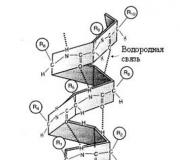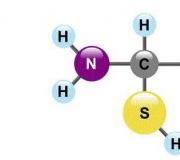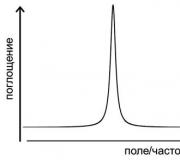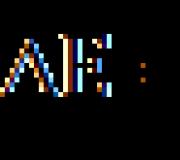เซ็นเซอร์ GPS ในสมาร์ทโฟนไม่ทำงาน วิธีตั้งค่าการนำทางด้วยดาวเทียม GPS บน Android
Yandex Navigator เป็นการพัฒนาการนำทางหลักของ Yandex ซึ่งเป็นเครื่องมือค้นหาภาษารัสเซียชั้นนำ แอปพลิเคชั่นนี้ฟรีและสามารถดาวน์โหลดลงในสมาร์ทโฟนทุกเครื่องที่ใช้ระบบปฏิบัติการต่าง ๆ รวมถึง iPhone (iOs 8+) และ Android (3.0+) ปัจจุบันนี้เป็นหนึ่งในโปรแกรมนำทางที่ได้รับความนิยมมากที่สุดในหมู่ผู้ใช้สมาร์ทโฟน และแน่นอนว่าหลายคนประสบปัญหาและคุณสมบัติบางอย่างในการใช้ซอฟต์แวร์นี้ ลองดูที่ได้รับความนิยมมากที่สุดแล้วลองเสนอวิธีแก้ปัญหา
ดังนั้นด้วยเหตุผลบางอย่างที่คุณมี เครื่องนำทางยานเดกซ์ไม่ทำงาน.
แน่นอนว่าคำว่า "ใช้งานไม่ได้" อาจหมายถึงสถานการณ์ต่างๆ มากมาย ตั้งแต่การไม่สามารถเปิดแอปพลิเคชันได้ ไปจนถึงปัญหาบางประการในการระบุตำแหน่งทางภูมิศาสตร์ในบางภูมิภาค เราจะพยายามครอบคลุมทุกประเด็นโดยละเอียดยิ่งขึ้น รวมถึงประเด็นที่เกี่ยวข้องกับความรู้ที่ไม่ดีเกี่ยวกับโครงสร้างโทรศัพท์ หากคุณไม่ใช่มือใหม่ก็สามารถอ่านแนวทแยงได้ :)
ในบทความนี้เราจะพูดถึงการแก้ปัญหาที่อาจเกิดขึ้นเมื่อใช้ Yandex Navigator โดยเฉพาะ อ่านคำแนะนำและ “เคล็ดลับชีวิต” เพื่อใช้ในบทความอื่นๆ ของเราในส่วน “การนำทาง”
Yandex Navigator ไม่ทำงานตั้งแต่เริ่มต้น
คุณได้ติดตั้งโปรแกรมไว้ แต่เปิดไม่ได้ ทำให้เกิดข้อผิดพลาดต่างๆ และ "ขัดข้อง" ทันทีหลังจากเปิดเครื่อง ค่อนข้างเป็นไปได้ว่าในตอนแรกมีการติดตั้งไม่ถูกต้องบนสมาร์ทโฟนของคุณ
ปัจจุบันสมาร์ทโฟนเกือบ 100% สามารถทำงานกับแอปพลิเคชันนี้ได้ ดังนั้นจึงไม่รวมความเป็นไปได้ที่โทรศัพท์ของคุณจะ "อ่อนแอ" มีหน่วยความจำไม่เพียงพอ ฯลฯ ข้อยกเว้นเพียงอย่างเดียวคือหากเครื่องนำทางค้างหรือทำงานโดยมีความล่าช้าอย่างมาก ในกรณีนี้ เราสามารถพูดได้จริงๆ ว่าสมาร์ทโฟน "ใช้งานไม่ได้" ตามกฎแล้วสิ่งนี้จะเกิดขึ้นกับอุปกรณ์ที่มี แกะน้อยกว่า 512 MB (เช่น 256 MB) มันไม่พอจริงๆ
แต่กลับมาที่กรณีแรกกัน คุณเพียงแค่ต้องติดตั้งโปรแกรมบนโทรศัพท์ของคุณใหม่ ในการตั้งค่าสมาร์ทโฟน ให้ลบแอปพลิเคชัน ไปที่ตำแหน่งที่คุณดาวน์โหลดอีกครั้ง (เช่น สำหรับสมาร์ทโฟน Android นี่คือ Google Market) แล้วดาวน์โหลด จากนั้นจึงติดตั้งอีกครั้ง หากปัญหาเกิดจากการติดตั้งที่ไม่ถูกต้องก็จะหายไป
คุณเปิดโปรแกรม แต่ตรวจไม่พบตำแหน่งของคุณ ดังนั้นจึงเป็นไปไม่ได้ที่จะวางแผนเส้นทางหรือดำเนินการใดๆ ที่เกี่ยวข้องกับการนำทาง ตรวจสอบให้แน่ใจว่าคุณเปิด GPS บนโทรศัพท์ของคุณแล้ว หลังจากนั้นไปที่หน้าต่างหรือออกไปข้างนอกแล้วรอจนกว่าโทรศัพท์ของคุณจะระบุดาวเทียมและจากดาวเทียมเหล่านั้น - ตำแหน่งของคุณ
Yandex Navigator เป็นโปรแกรมที่ออกแบบมาสำหรับการติดตั้งบนสมาร์ทโฟน ซึ่งหมายความว่าทำงานโดยใช้ระบบ A-GPS ซึ่งหมายความว่าตำแหน่งของคุณสามารถระบุได้ไม่เฉพาะจากดาวเทียมเท่านั้น แต่ยังรวมถึงเสาสัญญาณมือถือด้วย เหล่านั้น. ในสภาพเมือง คุณไม่จำเป็นต้องเปิดโมดูล GPS แต่จะทำให้ไม่สะดวกเมื่อทำงานกับอินเทอร์เฟซระบบนำทาง (ตัวอย่างเช่น จะมีวงกลมสีเขียวขนาดใหญ่รอบตำแหน่งของคุณบนแผนที่ ซึ่งจะรบกวน เมื่ออ่านข้อมูลแล้ว) และความแม่นยำของตำแหน่งจะลดลงเล็กน้อย
เหตุใด Yandex Navigator จึงไม่ทำงานหากไม่มีอินเทอร์เน็ต
ในความเป็นจริง Yandex Navigator ทำงานโดยไม่มีอินเทอร์เน็ต แต่สำหรับสิ่งนี้คุณต้องดำเนินการตามขั้นตอนเบื้องต้น ก่อนอื่น ดาวน์โหลดแผนที่ลงในโทรศัพท์ของคุณโดยตรง ซึ่งโปรแกรมจะแนะนำคุณในกรณีที่ไม่มีอินเทอร์เน็ต ทำอย่างไร? เข้าสู่แอปพลิเคชันเลือกรายการ "เมนู" จากนั้นเลือก "ดาวน์โหลดแผนที่" ป้อนเมืองของคุณและหากมีแผนที่ให้ดาวน์โหลด ต้องบอกว่า Yandex Navigator ครอบคลุมพื้นที่ของรัสเซีย ยูเครน และประเทศอื่นๆ ได้เป็นอย่างดี ดังนั้นจึงไม่น่าจะมีปัญหาใดๆ ในการค้นหาภูมิภาคของคุณ
เมื่อดาวน์โหลดแผนที่ ให้ใช้ Wi-Fi เนื่องจากขนาดของแผนที่อาจมีขนาดใหญ่มาก
อย่างไรก็ตาม คุณจะยังคงไม่เป็นอิสระจากอินเทอร์เน็ตอย่างสมบูรณ์ด้วยโปรแกรมนี้ ดังนั้นในแง่หนึ่ง Yandex navigator จะไม่ทำงานหากไม่มีอินเทอร์เน็ต คุณจะมีแผนที่ในโทรศัพท์ของคุณ แต่คุณยังคงต้องมีการเชื่อมต่อเครือข่ายเพื่อวางแผนเส้นทางหรือค้นหาพื้นที่ ทางออกของสถานการณ์นี้เรียกได้ว่าวางแผนเส้นทางล่วงหน้าแล้วเป็นอิสระจากอินเทอร์เน็ตอย่างแท้จริงขณะเดินทางไปตามเส้นทางนี้ ไม่ว่าในกรณีใด คุณจะลดปริมาณการรับส่งข้อมูลอินเทอร์เน็ตลงอย่างมากและเพิ่มความเร็วของระบบนำทางของคุณ
แน่นอนว่าหากไม่มีอินเทอร์เน็ต Yandex Navigator จะไม่สามารถถ่ายทอดข้อมูลอื่น ๆ ที่อาจเป็นประโยชน์แก่คุณได้ เช่น เรื่องรถติด. อย่างไรก็ตามหากไม่มีการแสดงสถานการณ์การจราจรติดขัดบนท้องถนนคุณจะต้องคลิกที่ไอคอนสัญญาณไฟจราจรที่มุมของเครื่องนำทาง (ปัจจุบันเป็นสีเทา) หลังจากนั้นจะสว่างขึ้นเป็นสีใดสีหนึ่ง ขึ้นอยู่กับความรุนแรงของการจราจรที่ติดขัดในเมืองของคุณ ระดับความแออัดของการจราจรจะแสดงด้วยตัวเลขตั้งแต่ 0 ถึง 10
เครื่องนำทางไม่นำทางไปตามเส้นทาง
ก่อนอื่นคุณต้องตรวจสอบอีกครั้งว่าคุณเปิดใช้งานการถ่ายโอนข้อมูลทางภูมิศาสตร์หรือไม่ หลังจากนั้นตรวจสอบการเชื่อมต่ออินเทอร์เน็ตของคุณรวมถึงความเร็ว (ใช้เบราว์เซอร์ในตัวบนโทรศัพท์ของคุณโหลดสองสามไซต์) หากทั้งโมดูล GPS และการเชื่อมต่ออินเทอร์เน็ตเปิดใช้งานอยู่ แต่ระบบนำทาง Yandex ทำงานได้ไม่ดีและไม่นำทางไปตามเส้นทางคุณจะต้องปิดโปรแกรมแล้วป้อนอีกครั้ง มันไม่ได้ช่วยอะไร - ไปที่การตั้งค่าและบังคับยุติมันโดยคลิก "หยุด" (สำหรับ Android อัลกอริทึมจะคล้ายกับ iOS) จากนั้นเข้าสู่โปรแกรมอีกครั้ง หากไม่ช่วย ให้รีบูทโทรศัพท์ของคุณ มันไม่ได้ช่วยอะไร - ลบโปรแกรมนำทางแล้วดาวน์โหลดอีกครั้ง (แต่ตามกฎแล้วมันไม่ค่อยมาถึงจุดนี้เลย เพราะ Yandex Navigator นั้นเป็นโปรแกรมที่ค่อนข้างเสถียรและไม่มีข้อผิดพลาด) แต่สมมติว่าแม้แต่การกระทำนี้ก็ไม่ได้ช่วยอะไร จากนั้นคุณต้องตัดสินใจเรื่องยาก ๆ และหยุดใช้ แอปพลิเคชันนี้บนโทรศัพท์ปัจจุบันของคุณ พวกเขาไม่สามารถมีเพื่อนได้ คุณมีทางเลือกของอะนาล็อกที่ดี
การค้นหาด้วยเสียงไม่ทำงาน
ที่นี่ปัญหาอาจเป็นได้ทั้งไมโครโฟนเสียในโทรศัพท์ของคุณหรือขาดการเชื่อมต่ออินเทอร์เน็ต อีกด้วย เหตุผลที่เป็นไปได้อาจมีเสียงรบกวนในบริเวณโดยรอบ เช่น บนถนนที่พลุกพล่านหรือมีเสียงเพลงดัง ตรวจสอบให้แน่ใจว่ามีการสั่งงานด้วยเสียงโดยเงียบสนิท นอกจากนี้ Yandex Navigator ก็เหมือนกับโปรแกรมอื่น ๆ ที่บางครั้งอาจกลายเป็นคนดื้อรั้นและใช้งานไม่ได้โดยไม่มีเหตุผล เขาจะผ่านมันไปได้ ดังนั้นโปรดอดทนและทำตามขั้นตอนในย่อหน้าสุดท้ายหากจำเป็น
สาเหตุอื่นที่ทำให้ Yandex Navigator ทำงานได้ไม่ดี
 หากตำแหน่งของคุณหายไปหรือเปลี่ยนแปลงในบางครั้ง เพียงเข้าสู่ระบบ Yandex Navigator อีกครั้ง สิ่งนี้เกิดขึ้นบางครั้ง นี่คือวิธีการทำงานของโปรแกรมปัจจุบัน
หากตำแหน่งของคุณหายไปหรือเปลี่ยนแปลงในบางครั้ง เพียงเข้าสู่ระบบ Yandex Navigator อีกครั้ง สิ่งนี้เกิดขึ้นบางครั้ง นี่คือวิธีการทำงานของโปรแกรมปัจจุบัน
หากลูกศรทิศทางเส้นทางของคุณหายไป หรือโทรศัพท์ของคุณใช้เวลานานมากในการค้นหาดาวเทียมและสูญเสียไปเป็นระยะๆ โดยเฉพาะอย่างยิ่งหากคุณอยู่ใน การเดินทางที่ยาวนานจากนั้นตรวจสอบความถูกต้องของเวลาในโทรศัพท์ของคุณ รวมถึงเขตเวลาที่ถูกต้อง เมื่อระบุตำแหน่งของคุณ โทรศัพท์ของคุณจะรับสัญญาณจากดาวเทียมอย่างต่อเนื่อง รวมถึงข้อมูลเวลา เวลาจะต้องตรงกัน
บางครั้งเนวิเกเตอร์จะแสดงข้อความว่าไม่สามารถสร้างเส้นทางได้เนื่องจากไม่สามารถผ่านได้ ในต่างประเทศเป็นส่วนใหญ่ นี่เป็นข้อบกพร่องของตัวโปรแกรมเอง แอปพลิเคชันไม่ได้รับรู้เส้นทางทั้งหมด รายงานกรณีดังกล่าวให้นักพัฒนาทราบ เพื่อที่เราจะได้ร่วมกันสร้างโปรแกรมที่เป็นประโยชน์สำหรับเราทุกคน คำแนะนำเส้นทางไม่มีให้บริการในทุกสถานที่
นอกจากนี้ยังมีเหตุผลที่น่าสงสัย ตัวอย่างเช่น เครื่องนำทางไม่ทำงานใกล้กับเครมลินและในสถานที่อื่นๆ ในใจกลางกรุงมอสโก สาเหตุนี้มีสาเหตุมาจากมาตรการรักษาความปลอดภัยหรือที่เจาะจงกว่านั้นคือการทำงานของเครื่องส่งสัญญาณพิเศษที่มาแทนที่สัญญาณของดาวเทียมจริง
ดังนั้นเราจึงพบสาเหตุหลักว่าทำไมเครื่องนำทาง Yandex ไม่ทำงานบน Android และระบบปฏิบัติการยอดนิยมอื่น ๆ ยินดีต้อนรับคำถามและความคิดเห็นใด ๆ เราจะหารือเรื่องนี้ร่วมกัน แอปพลิเคชั่นที่มีประโยชน์. และแน่นอน ติดตามและอ่านเนื้อหาอื่นๆ ของเราในส่วน "การนำทาง"
บน ใช้ระบบปฏิบัติการ Androidไม่/ระบุตำแหน่งไม่ถูกต้อง การนำทางไม่ทำงานหรือทำงานไม่ถูกต้อง จะต้องทำอย่างไรและจะแก้ไขได้อย่างไร?
ผู้ใช้หลายคนประสบปัญหาเมื่อ โทรศัพท์หรือ แท็บเล็ต Android เริ่มทำงาน ดูเหมือนว่าไม่มีอะไรเกิดขึ้นที่อาจทำให้เกิดความผิดปกติได้ แต่ก็ไม่ได้ผลเท่าที่ควร
เช่นเครื่องมีปัญหากับ ความจริงที่ว่ามันหยุดระบุตำแหน่งของมันแล้ว แท็บเล็ต e หรือ การนำทางของโทรศัพท์ทำงานไม่ถูกต้อง. เหตุผลนี้อาจเป็น:
ที่ 1: ความผิดพลาดของซอฟต์แวร์- เช่น. ปัญหาคือความผิดพลาด ซอฟต์แวร์
ที่ 2: ความล้มเหลวของฮาร์ดแวร์- เช่น. ปัญหาอยู่ที่ฮาร์ดแวร์ (เช่น จำเป็นต้องเปลี่ยนหรือซ่อมแซมชิ้นส่วนอะไหล่สำหรับอุปกรณ์)
อย่างไรก็ตามอย่ารีบเร่งที่จะอารมณ์เสีย - ใน 90% ของกรณีที่มีปัญหา การทำงานของการจดจำตำแหน่ง ตำแหน่งทางภูมิศาสตร์ การตรวจจับดาวเทียม การนำทาง ฯลฯ สมาร์ทโฟนหรือ แท็บเล็ต Android คือการตำหนิ ความผิดพลาดของซอฟต์แวร์ซึ่งคุณสามารถแก้ไขได้ด้วยตัวเองง่ายๆ
แก้ไขข้อผิดพลาดของซอฟต์แวร์:
วิธีที่ 1ค่อนข้างง่าย - ไปที่ "การตั้งค่า", หาที่นั่น "สำรองและรีเซ็ต"ที่คุณเลือก รีเซ็ตเต็ม การตั้งค่าพร้อมการลบข้อมูลทั้งหมด ระวัง การใช้วิธีนี้มักจะได้ผล แต่จะต้องมีการลบรูปภาพ รายชื่อติดต่อ รหัสผ่าน เพลง เกม วิดีโอ และโดยทั่วไป ข้อมูลทั้งหมดที่จัดเก็บไว้ในของคุณ สมาร์ทโฟน e หรือ แท็บเล็ต จ. ดังนั้นก่อนอื่นให้บันทึกทุกสิ่งที่คุณต้องการโดยเชื่อมต่ออุปกรณ์เข้ากับคอมพิวเตอร์ของคุณ หากวิธีนี้ไม่เหมาะกับคุณ หรือหากหลังจากนี้ปัญหายังไม่ได้รับการแก้ไข โปรดดู วิธีที่ 2.
วิธีที่ 2.
จากการแก้ไขปัญหาการสื่อสารและการรับสัญญาณเครือข่าย หมายเลขโทรศัพท์และ แท็บเล็ตที่ใช้ Android โดยการแนะนำซอฟต์แวร์เพิ่มเติม ยูทิลิตี้ที่ควบคุมกระบวนการทั้งหมดภายในอุปกรณ์ ปัจจุบันมีฟังก์ชันค่อนข้างมาก อย่างไรก็ตาม ยิ่งแอปพลิเคชันมีฟังก์ชันน้อยลงเท่าใด ตามกฎแล้วก็จะยิ่งมีประสิทธิภาพมากขึ้นเท่านั้น ตรวจสอบการทำงานของระบบ ปรับแต่ง และแก้ไขทุกอย่างได้ดีที่สุด ข้อผิดพลาดที่เป็นไปได้การตั้งค่าและการซิงโครไนซ์เป็นยูทิลิตี้ขนาดเล็ก ใช้งานง่าย และฟรีสำหรับอุปกรณ์ Android ดาวน์โหลดแอปได้ที่ Google Playและคุณสามารถดูตัวเลือกเพิ่มเติมได้ในคำอธิบาย หลังจากติดตั้งแอปพลิเคชันแล้ว สิ่งที่เหลืออยู่ก็คือการเปิดใช้งาน นอกจากนี้ โดยหลักการแล้ว คุณไม่จำเป็นต้องทำอะไรเพิ่มเติมอีก แอปพลิเคชันจะควบคุมฟังก์ชันของอุปกรณ์อย่างสมบูรณ์ (เหนือสิ่งอื่นใด Gadget จะเริ่มชาร์จเร็วขึ้น 20% และประสิทธิภาพของมันจะเพิ่มขึ้นอย่างมากซึ่งจะส่งผลต่อความเร็วในการโหลดและการทำงานของแอปพลิเคชันเกมและระบบโดยรวมทั้งหมด โดยเฉลี่ย หลังจากสแกนแล้วระบบจะทำงานเร็วขึ้น 50%)
- เพื่อให้บรรลุอีกด้วย ความเร็วสูงสุดการแลกเปลี่ยนข้อมูลทางอินเทอร์เน็ตขอแนะนำให้ติดตั้งลงในเครื่องของคุณ อุปกรณ์แอนดรอยด์เบราว์เซอร์ความเร็วสูง เบราว์เซอร์ยานเดกซ์คุณสามารถดาวน์โหลดได้จาก Google Play
วิธีที่ 3
การเปลี่ยนซอฟต์แวร์ของอุปกรณ์หรือที่เรียกอีกอย่างว่า "อีกครั้ง เฟิร์มแวร์ ".ตามกฎแล้ววิธีนี้ต้องใช้ทักษะบางอย่างและสามารถแก้ไขได้โดยติดต่อศูนย์บริการ ในการดำเนินการนี้ด้วยตัวเองคุณต้องติดต่อเว็บไซต์ของผู้ผลิตอุปกรณ์ของคุณดาวน์โหลดยูทิลิตี้ที่จำเป็นสำหรับการแฟลชเฟิร์มแวร์และเฟิร์มแวร์จากนั้นติดตั้งใหม่บนอุปกรณ์ของคุณ
หากไม่มีวิธีใดที่ให้ผลลัพธ์ คุณจะต้องติดต่อศูนย์บริการ กำลังซ่อมของคุณ แท็บเล็ตเอหรือ สมาร์ทโฟน
โทรศัพท์หรือแท็บเล็ต Android ตรวจไม่พบ / ตรวจไม่พบตำแหน่งอย่างถูกต้อง การนำทางไม่ทำงานหรือทำงานไม่ถูกต้อง จะต้องทำอย่างไรและจะแก้ไขได้อย่างไร?
แอพพลิเคชั่นนำทางที่ติดตั้งบนสมาร์ทโฟนด้วย ระบบปฏิบัติการ Android ช่วยให้ผู้ใช้สามารถวางแผนเส้นทางการขับรถ การปั่นจักรยาน หรือการเดิน รวมถึงตรวจสอบตำแหน่งของตนเองบนแผนที่
อุปกรณ์เคลื่อนที่ที่ติดตั้งชิป GPS/GLONASS เป็นที่ต้องการของผู้ซื้อโดยเฉพาะ แต่บางครั้งก็เกิดขึ้นที่ GPS บน Android ไม่ทำงาน ในกรณีนี้ คุณต้องทราบว่าสาเหตุหลักของการพังคืออะไร และจะกำหนดค่าโมดูลอย่างไรเพื่อให้สามารถทำงานที่ได้รับมอบหมายได้อย่างถูกต้อง
สาเหตุหลักที่ทำให้โมดูล GPS ล้มเหลว
หาก GPS ไม่ทำงานบน Android คุณควรตรวจสอบว่าโมดูลการนำทางในโทรศัพท์ของคุณถูกปิดใช้งานหรือไม่ ข้อผิดพลาดนี้มักเกิดขึ้นโดยผู้ใช้มือใหม่ที่ยังไม่เข้าใจหลักการทำงานของสมาร์ทโฟน Android อย่างถ่องแท้
เพื่อรับมือกับปัญหานี้ คุณควรใช้นิ้วเลื่อนม่านด้านบนลงมาเพื่อซ่อนทางลัดและการแจ้งเตือนต่างๆ ค้นหารายการ "ตำแหน่ง" ในเมนูที่เสนอและเปิดใช้งาน. เมื่อเปิดใช้งาน สีจะเปลี่ยนเป็นสีเขียว สีน้ำเงิน และอื่นๆ
 เปิดใช้งาน GPS บน Android เพื่อค้นหาตำแหน่งของคุณ
เปิดใช้งาน GPS บน Android เพื่อค้นหาตำแหน่งของคุณ หลังจากที่รายการ "ตำแหน่ง" เปิดใช้งานแล้ว คุณสามารถเริ่มเปิดโปรแกรมนำทางได้เอง
เป็นที่น่าสังเกตว่านักพัฒนาคำนึงถึงผลประโยชน์ของผู้ใช้มากมาย แอพยอดนิยมรายงานว่าข้อมูลทางภูมิศาสตร์ถูกปิดใช้งาน
ตัวอย่างเช่น เราสามารถสังเกตแอปพลิเคชัน Navitel ซึ่งแจ้งให้ผู้ใช้ทราบว่าไม่มีการเชื่อมต่อกับโมดูล GPS

อาจเป็นไปได้ว่าผู้ใช้เปิดใช้งานการระบุตำแหน่งทางภูมิศาสตร์ในการตั้งค่าสมาร์ทโฟนติดตั้งแอปพลิเคชันการนำทางที่จำเป็นทั้งหมด แต่ ผลลัพธ์ที่เป็นบวกมันไม่เคยมา
ในกรณีนี้เหตุผลอาจถูกซ่อนอยู่ในความไม่อดทนซ้ำซาก เมื่อเริ่มโมดูล GPS/GLONASS เป็นครั้งแรก คุณควรรออย่างน้อย 15 นาทีในช่วงเวลานี้สมาร์ทโฟนจะสามารถประมวลผลข้อมูลเกี่ยวกับดาวเทียมที่ใช้งานอยู่ในพื้นที่ที่กำหนดได้ การเปิดตัวโปรแกรมนำทางอื่นๆ จะเกิดขึ้นเร็วกว่ามาก
ปัญหาที่คล้ายกันอาจเกิดขึ้นหากคุณมาถึงเมืองหรือประเทศอื่นโดยปิดโทรศัพท์และตัดสินใจใช้การระบุตำแหน่งทางภูมิศาสตร์ คุณควรรอประมาณ 10-15 นาทีเพื่อให้สมาร์ทโฟน Android ของคุณสามารถคำนวณตำแหน่งของมันได้ ลักษณะการทำงานนี้เรียกว่า "การเริ่มเย็น"
ข้างต้นคือสาเหตุหลักที่ทำให้ GPS ไม่ทำงานบน Android แต่พวกเขาไม่ได้จำกัดรายการทั้งหมด ความผิดปกติที่เป็นไปได้. เป็นที่น่าสังเกตว่ามีปัจจัยหลายประการที่ทำให้โมดูล GPS ไม่ทำงาน:
- ผู้ใช้พยายามดำเนินการ “ เริ่มเย็น" ในขณะที่กำลังขับรถ ยานพาหนะ. คุณไม่ควรทำอย่างนั้น คุณต้องหยุด ลงจากรถ โดยควรเข้าไปในพื้นที่เปิดโล่งที่สุด และลองเปิดใช้งานโมดูล GPS อีกครั้ง
- GPS ไม่ทำงานบน Android ไม่เพียงแต่ในขณะเดินทางในรถยนต์ แต่ยังรวมถึงภายในอาคารด้วย
- มีบางพื้นที่ที่รับสัญญาณได้ยาก อาจเกิดจากการมีหิน อาคารสูง และอื่นๆ ในบริเวณใกล้เคียง ในกรณีนี้ คุณควรหาพื้นที่ที่สูงที่สุดเท่าที่จะเป็นไปได้และพยายามค้นหาดาวเทียมโดยการปีนขึ้นไปบนนั้น
หากการนำทางไม่ทำงานหลังจากพยายามกำหนดค่าแล้ว คุณต้องขอความช่วยเหลือจากผู้เชี่ยวชาญที่ทำงานในศูนย์บริการ สถานการณ์นี้บ่งบอกถึงการมีอยู่ของความล้มเหลวภายในอย่างชัดเจน และถ้าคุณไปหาผู้เชี่ยวชาญในเรื่อง ศูนย์บริการไม่มีเวลาแล้ว ให้ลองรีเซ็ตโทรศัพท์เป็นการตั้งค่าจากโรงงาน
คุณสามารถตรวจสอบคุณภาพการรับสัญญาณดาวเทียมได้โดยใช้แอปพลิเคชัน GPS Test จาก Chartcross Limited หากชิป GPS ทำงานและเปิดการระบุตำแหน่งไว้ แผนที่ท้องฟ้าจะปรากฏขึ้นบนหน้าจอเพื่อระบุตำแหน่งของดาวเทียมที่ใช้งานอยู่

จะกำหนดค่าโมดูล GPS บนสมาร์ทโฟนได้อย่างไร?
ผู้ใช้หลายคนสนใจวิธีกำหนดค่าโมดูล GPS บน Andrid ไม่มีตัวเลือกการตั้งค่าเฉพาะในกรณีนี้ แต่ถ้าคุณต้องการคุณสามารถทดลองใช้งานได้เล็กน้อย วิธีการมาตรฐานการตรวจจับ มีปัจจัยต่อไปนี้สำหรับการทำงานของการตรวจจับตำแหน่ง:
- ความแม่นยำสูง. ด้วยการตั้งค่านี้ การตรวจจับตำแหน่งจะเกิดขึ้นโดยใช้โมดูลไร้สายที่เป็นไปได้ทั้งหมด ไม่เพียงแต่ใช้ GPS/GLONASS เท่านั้น แต่ยังใช้ Wi-Fi และเครือข่ายโทรศัพท์ด้วย
- โหมดประหยัด การค้นหาตำแหน่งเกิดขึ้นผ่าน เครือข่ายมือถือและโมดูล Wi-Fi
- เฉพาะโมดูล GPS ตามชื่อที่บอกเป็นนัย การค้นหาตำแหน่งเกิดขึ้นได้ด้วยความช่วยเหลือของดาวเทียมเท่านั้น
หากต้องการระบุวิธีการที่ใช้ในการตรวจจับตำแหน่งของบุคคลในอวกาศ คุณควรไปที่เมนู "การตั้งค่า-Geodata" อย่าลืมมาร่วมงานกันนะครับ นำทางด้วย GPSติดตั้งซอฟต์แวร์ที่ใช้งานได้และใช้งานง่าย โดยคุณสามารถดาวน์โหลดได้จากเครือข่าย แอปฟรีหรือใช้ผลิตภัณฑ์แบบชำระเงินจากบริษัทชั้นนำระดับโลก

บทสรุป
โดยสรุปเป็นที่น่าสังเกตว่าหาก GPS ไม่ทำงานบน Android คุณไม่ควรสิ้นหวัง คุณอาจรีบเกินไปที่จะอนุญาตให้แอปสื่อสารกับดาวเทียม
หากปัญหาไม่ได้รับการแก้ไขหลังจากปฏิบัติตามเงื่อนไขพื้นฐานแล้ว คุณต้องติดต่อศูนย์บริการเพื่อขอความช่วยเหลือ
ยอดดูโพสต์: 68
ฟังก์ชั่นระบุตำแหน่งทางภูมิศาสตร์ในอุปกรณ์ Android เป็นหนึ่งในฟังก์ชั่นที่มีคนใช้มากที่สุดและเป็นที่ต้องการดังนั้นจึงไม่เป็นที่พอใจเป็นสองเท่าเมื่อตัวเลือกนี้หยุดทำงานกะทันหัน ดังนั้นในเนื้อหาของเราวันนี้เราจึงต้องการพูดคุยเกี่ยวกับวิธีจัดการกับปัญหานี้
เหตุใด GPS จึงหยุดทำงานและจะจัดการกับมันอย่างไร
เช่นเดียวกับปัญหาอื่นๆ มากมายเกี่ยวกับโมดูลการสื่อสาร ปัญหาเกี่ยวกับ GPS อาจเกิดจากทั้งฮาร์ดแวร์และซอฟต์แวร์ ตามที่แสดงในทางปฏิบัติ สิ่งหลังนั้นพบได้บ่อยกว่ามาก เหตุผลด้านฮาร์ดแวร์ได้แก่:
- โมดูลคุณภาพต่ำ
- กล่องโลหะหรือกล่องหนาที่ป้องกันสัญญาณ
- การต้อนรับไม่ดีในบางสถานที่
- ข้อบกพร่องในการผลิต
สาเหตุของปัญหาเกี่ยวกับตำแหน่งทางภูมิศาสตร์ของซอฟต์แวร์:
- เปลี่ยนตำแหน่งโดยปิด GPS
- ข้อมูลที่ไม่ถูกต้องในไฟล์ระบบ gps.conf
- ซอฟต์แวร์เวอร์ชันล้าสมัยสำหรับการทำงานกับ GPS
ตอนนี้เรามาดูวิธีการแก้ไขปัญหากัน
วิธีที่ 1: GPS เริ่มเย็น
หนึ่งในที่สุด เหตุผลทั่วไป GPS ทำงานผิดปกติ - เปลี่ยนไปใช้พื้นที่ครอบคลุมอื่นโดยปิดการส่งข้อมูล เช่น คุณไปประเทศอื่นแต่ไม่ได้เปิด GPS โมดูลนำทางไม่ได้รับการอัปเดตข้อมูลทันเวลา ดังนั้นจึงต้องสร้างการสื่อสารกับดาวเทียมอีกครั้ง สิ่งนี้เรียกว่า " เริ่มเย็น" มันทำได้ง่ายมาก
1. ออกจากห้องให้เป็นพื้นที่ว่างพอสมควร หากคุณใช้ฝาครอบ เราแนะนำให้ถอดออก
2. เปิดใช้งานการรับ GPS บนอุปกรณ์ของคุณ ไปที่ " การตั้งค่า».

บน Android สูงถึง 5.1 - เลือกตัวเลือก " ข้อมูลภูมิศาสตร์"(ตัวเลือกอื่น - " จีพีเอส», « ที่ตั้ง" หรือ " ตำแหน่งทางภูมิศาสตร์") ซึ่งอยู่ในบล็อกการเชื่อมต่อเครือข่าย

ใน Android 6.0-7.1.2 - เลื่อนรายการการตั้งค่าลงไปที่บล็อก " ข้อมูลส่วนบุคคล" และแตะที่ " สถานที่».

บนอุปกรณ์ที่ใช้ Android 8.0-8.1 ให้ไปที่ " การรักษาความปลอดภัยและสถานที่ตั้ง"ไปที่นั่นแล้วเลือกตัวเลือก" ที่ตั้ง».

3. ในบล็อกการตั้งค่า geodata ที่มุมขวาบน จะมีแถบเลื่อนเปิดใช้งาน เลื่อนไปทางขวา

4. GPS จะถูกเปิดบนอุปกรณ์ สิ่งที่คุณต้องทำต่อไปคือรอประมาณ 15-20 นาทีจนกว่าอุปกรณ์จะปรับตำแหน่งของดาวเทียมในบริเวณนี้
ตามกฎแล้ว หลังจากเวลาที่กำหนดผ่านไป ดาวเทียมจะเริ่มทำงานและการนำทางบนอุปกรณ์ของคุณจะทำงานได้อย่างถูกต้อง
วิธีที่ 2: การจัดการไฟล์ gps.conf (รูทเท่านั้น)
คุณภาพและความเสถียรของการรับสัญญาณ GPS ในอุปกรณ์ Android สามารถปรับปรุงได้โดยการแก้ไขไฟล์ระบบ gps.conf. แนะนำให้ใช้การจัดการนี้กับอุปกรณ์ที่ไม่ได้จำหน่ายอย่างเป็นทางการในประเทศของคุณ (เช่น Pixel, อุปกรณ์ Motorola ที่เปิดตัวก่อนปี 2559 รวมถึงสมาร์ทโฟนจีนหรือญี่ปุ่นสำหรับตลาดภายในประเทศ)
ในการแก้ไขไฟล์การตั้งค่า GPS ด้วยตัวเอง คุณจะต้องมีสองสิ่ง: และด้วยความสามารถในการเข้าถึง ไฟล์ระบบ. วิธีที่สะดวกที่สุดคือการใช้ Root Explorer
1. เปิด Ruth Explorer และไปที่โฟลเดอร์รูทของหน่วยความจำภายในหรือที่เรียกว่ารูท หากจำเป็น ให้อนุญาตให้แอปพลิเคชันเข้าถึงเพื่อใช้สิทธิ์รูท

2. ไปที่โฟลเดอร์ ระบบแล้วเข้า /ฯลฯ.

3. ค้นหาไฟล์ภายในไดเร็กทอรี gps.conf.

คลิกค้างไว้เพื่อเลือก จากนั้นแตะที่จุดสามจุดที่ด้านบนขวาเพื่อเปิดเมนูบริบท ในนั้นเลือก “ เปิดในตัวแก้ไขข้อความ».

ยืนยันความยินยอมของคุณในการเปลี่ยนแปลงระบบไฟล์

4. ไฟล์จะถูกเปิดขึ้นเพื่อแก้ไข คุณจะเห็นตัวเลือกต่อไปนี้:

5. พารามิเตอร์ NTP_SERVER ควรเปลี่ยนเป็นค่าต่อไปนี้:
- สำหรับ สหพันธรัฐรัสเซีย- ru.pool.ntp.org;
- สำหรับยูเครน - ua.pool.ntp.org;
- สำหรับเบลารุส - by.pool.ntp.org
คุณยังสามารถใช้เซิร์ฟเวอร์ pan-European Europe.pool.ntp.org

6. ถ้าเข้า gps.confอุปกรณ์ของคุณไม่มีพารามิเตอร์ INTERMEDIATE_POS ให้ป้อนด้วยค่า 0 - สิ่งนี้จะทำให้การทำงานของเครื่องรับช้าลงบ้าง แต่จะทำให้การอ่านแม่นยำยิ่งขึ้น

7. ทำเช่นเดียวกันกับตัวเลือก DEFAULT_AGPS_ENABLE ซึ่งคุณจะต้องเพิ่มมูลค่าเข้าไปจริง . สิ่งนี้จะช่วยให้คุณใช้ข้อมูลเครือข่ายโทรศัพท์เคลื่อนที่สำหรับการระบุตำแหน่งทางภูมิศาสตร์ ซึ่งจะส่งผลดีต่อความแม่นยำและคุณภาพของการรับสัญญาณด้วย

การใช้เทคโนโลยี A-GPS ยังรับผิดชอบต่อการตั้งค่า DEFAULT_USER_PLANE=TRUE ซึ่งควรเพิ่มลงในไฟล์ด้วย

8. หลังจากดำเนินการทั้งหมดแล้ว ให้ออกจากโหมดแก้ไข อย่าลืมบันทึกการเปลี่ยนแปลงของคุณ

9. รีบูตอุปกรณ์และตรวจสอบการทำงานของ GPS โดยใช้โปรแกรมทดสอบพิเศษหรือ แอปพลิเคชั่นนำทาง. ตำแหน่งทางภูมิศาสตร์ควรทำงานได้อย่างถูกต้อง
วิธีนี้เหมาะอย่างยิ่งสำหรับอุปกรณ์ที่มี SoC ที่ผลิตโดย MediaTek แต่ยังใช้ได้กับโปรเซสเซอร์จากผู้ผลิตรายอื่นด้วย
บทสรุป
โดยสรุป เราทราบว่าปัญหาเกี่ยวกับ GPS ยังพบไม่บ่อยและส่วนใหญ่เกิดจากอุปกรณ์ในกลุ่มงบประมาณ ตามที่แสดงในทางปฏิบัติ หนึ่งในสองวิธีที่อธิบายไว้ข้างต้นจะช่วยคุณได้อย่างแน่นอน หากไม่เกิดขึ้น แสดงว่าคุณกำลังประสบปัญหาฮาร์ดแวร์ คุณจะไม่สามารถแก้ไขปัญหาเช่นนี้ได้ด้วยตัวเอง ทางออกที่ดีที่สุดจะติดต่อศูนย์บริการเพื่อขอความช่วยเหลือ ถ้า ระยะเวลาการรับประกันอุปกรณ์ยังไม่หมดอายุ ควรเปลี่ยนใหม่หรือคืนเงิน
ตำแหน่งทางภูมิศาสตร์ของกระเป๋าเป็นเรื่องธรรมดาใน เมื่อเร็วๆ นี้คุ้นเคย. ตอนนี้โทรศัพท์สมัยใหม่ทุกรุ่นมีระบบ GPS แต่ผู้ใช้มักมีคำถามเกี่ยวกับเรื่องนี้ ตัวอย่างเช่น พวกเขามีความสนใจที่จะปรับปรุงการรับสัญญาณ GPS บน Android หรือ iOS เพื่อรับข้อมูลตำแหน่งที่แม่นยำยิ่งขึ้น หรือเล่นเกมที่ต้องใช้ตำแหน่งทางภูมิศาสตร์โดยละเอียดได้สะดวกยิ่งขึ้น ลองดูปัญหานี้และค้นหาสิ่งที่สามารถทำได้
GPS เป็นระบบที่ช่วยให้สมาร์ทโฟนใช้แอพพลิเคชั่นนำทางและระบุตำแหน่งของคุณเพื่อสร้าง ตัวเลือกที่ดีที่สุดเส้นทางไปยังจุดหมายปลายทางของคุณ ขึ้นอยู่กับการรับข้อมูลจากดาวเทียมที่ตั้งอยู่ในอวกาศ
ทำไมฉันถึงต้องการมัน?
การนำทางด้วย GPS ถูกใช้โดยแอปพลิเคชันการนำทาง ร่วมกันช่วยกันไปให้ถึง สถานที่ที่เหมาะสมโดยไม่ต้องศึกษาแผนที่กระดาษอย่างละเอียดของพื้นที่ และถามผู้อื่นว่า “จะไปที่ไหนต่อไปและเลี้ยวไปทางไหน”

"Yandex.Maps" หรือ "Yandex.Navigator" ฟรีที่มีชื่อเสียงที่สุด, GoogleMaps และ MapsMe คุณยังสามารถค้นหา Navitel เวอร์ชันละเมิดลิขสิทธิ์ได้บนอินเทอร์เน็ต แต่โปรแกรมอาจจะมาจากปีเก่า ในกรณีนี้ อาจนำคุณไปสู่ถนนที่ไม่มีอยู่จริงและอยู่ใต้ "อิฐ" นอกจากนี้โปรแกรมอาจติดไวรัส มีโอกาสที่จะ "พัง" ระบบสมาร์ทโฟนของคุณและคุณจะต้องเปลี่ยนไม่เพียง แต่เนวิเกเตอร์เท่านั้น แต่ยังต้องเปลี่ยนโทรศัพท์หรืออย่างน้อยก็เฟิร์มแวร์ด้วย
ตอนนี้เป็นเรื่องธรรมดาที่สุดและ โมเดลที่ทันสมัยโทรศัพท์ - นี่คือ iPhone ที่ใช้ IOS และโทรศัพท์ที่รองรับระบบอื่น (“ Android”) พวกเขาใช้ GPS ในรูปแบบขั้นสูง - A-GPS นี่คือฟังก์ชันที่เพิ่มความเร็วของแอปพลิเคชันระหว่างการสตาร์ทเย็นและร้อน เนื่องจากช่องทางการสื่อสารอื่นๆ (WI-FI, เซลลูลาร์) และยังเพิ่มความแม่นยำของตำแหน่งด้วย
สถานการณ์ที่โทรศัพท์ไม่สามารถเชื่อมต่อกับดาวเทียมดวงใหม่ได้เมื่อเปิดแอปพลิเคชัน ในกรณีนี้ ระบบจะทำงานโดยอัตโนมัติตามข้อมูลที่ส่งระหว่างการเปิดสวิตช์ครั้งก่อนโดยดาวเทียมที่เชื่อมต่ออยู่ Hot start - เมื่อดาวเทียมเริ่มทำงานทันที ปรากฏบนหน้าจอแอปพลิเคชันหรือในแท็บพิเศษสำหรับติดตามการทำงานและการรับข้อมูล

ตัวเลือกการปรับปรุงสัญญาณแรก
มีหลายวิธีในการปรับปรุงการรับสัญญาณ GPS บน Android หรือ iOS มาดู 3 ตัวที่โด่งดังที่สุดกัน ครั้งแรกและมากที่สุด ด้วยวิธีง่ายๆวิธีเพิ่มความแรงของสัญญาณ GPS คือการเปิดใช้งานโหมดที่เหมาะสมในการตั้งค่าโทรศัพท์ โดยทำตามขั้นตอนต่อไปนี้:
- เปิด GPS (ตำแหน่งทางภูมิศาสตร์) และไปที่การตั้งค่าโทรศัพท์
- ค้นหาส่วน "Geodata"
- เลือกปุ่มด้านบน "โหมด"
- หน้าต่างชื่อ "วิธีการตรวจจับ" จะเปิดขึ้น
- เลือกรายการ "ความแม่นยำสูง"
ประสิทธิภาพของโทรศัพท์จะดีขึ้นโดยการเปิดใช้ความแม่นยำ ในขณะเดียวกัน เวลาในการทำงานโดยไม่ต้องชาร์จใหม่อาจลดลงได้หลายครั้ง ประเด็นก็คือเครื่องนำทางที่เปิดอยู่จะ "กิน" แบตเตอรี่เพียงอย่างเดียว

วิธีที่สองในการปรับปรุงการรับสัญญาณ GPS บน Android
ตัวเลือกที่สองนั้นซับซ้อนกว่า แต่ก็ช่วยได้บ่อยเหมือนครั้งแรก คุณต้องดาวน์โหลดแอปเพื่อล้างข้อมูล GPS เมื่ออัพเดตข้อมูลดาวเทียมแล้วระบบนำทางก็จะทำงานได้ดีกว่าเดิม แต่ตัวเลือกนี้อาจไม่เหมาะกับโทรศัพท์บางรุ่นเนื่องจากแอพพลิเคชั่นและรุ่นไม่เข้ากัน, พื้นที่ไม่เพียงพอ ฯลฯ
วิธีที่ยากที่สุดแต่เชื่อถือได้
นอกจากนี้ยังมีหนึ่งในสามมากที่สุด ตัวเลือกที่ยากลำบากแนวทางแก้ไขปัญหาวิธีปรับปรุงการรับสัญญาณ GPS บน Android เหมาะสำหรับผู้เป็นอัจฉริยะด้านคอมพิวเตอร์มากกว่า สาระสำคัญอยู่ที่การแก้ไขไฟล์ระบบที่ควบคุมการทำงานของระบบ GPS ของโทรศัพท์ ลองคิดดูตามลำดับ:
- จำเป็นต้องแยกไฟล์ GPS.CONF ที่อยู่ในโฟลเดอร์ system/etc/gps/conf ผ่านโปรแกรมพิเศษที่ให้การเข้าถึงไฟล์ระบบ จากนั้นเราก็ย้ายมันไปที่ หน่วยความจำภายในโทรศัพท์หรือการ์ด SD เพื่อให้คุณสามารถเปิดบนคอมพิวเตอร์ของคุณในภายหลัง
- การเปลี่ยนการตั้งค่า GPS.CONF ทำได้ผ่านโปรแกรม Notepad++ บนพีซีทั่วไป โทรศัพท์เชื่อมต่อกับคอมพิวเตอร์ผ่านสาย USB มาตรฐาน
- ถัดไปคุณต้องเปลี่ยนการตั้งค่าของเซิร์ฟเวอร์ NTP ซึ่งใช้ในการซิงโครไนซ์เวลา พวกเขามักจะพูดแบบนี้ - north-america.pool.ntp.org รายการจะต้องเขียนใหม่ - ru.pool.ntp.org หรือ Europe.pool.ntp.org ด้วยเหตุนี้ จึงควรมีลักษณะดังนี้: NTP_SERVER=ru.pool.ntp.org
- เป็นความคิดที่ดีที่จะเพิ่มเซิร์ฟเวอร์เพิ่มเติมโดยไม่ทำการเปลี่ยนแปลงใด ๆ กับเซิร์ฟเวอร์: XTRA_SERVER_1=http://xtra1.gpsonextra.net/xtra.bin, XTRA_SERVER_2=http://xtra2.gpsonextra.net/xtra.bin, XTRA_SERVER_3=http://xtra3.gpsonextra.net/xtra.bin
- ถัดไปคุณต้องตัดสินใจว่าเครื่องรับ GPS จะใช้ WI-FI เพื่อเพิ่มความแรงของสัญญาณหรือไม่ เมื่อป้อนพารามิเตอร์ ENABLE_WIPER= คุณต้องป้อนตัวเลขที่จะอนุญาต (1) หรือห้าม (0) ใช้การเชื่อมต่อไร้สาย ตัวอย่างเช่น ENABLE_WIPER=1
- พารามิเตอร์ถัดไปคือความเร็วการเชื่อมต่อและความแม่นยำของข้อมูล มีตัวเลือกของคุณดังนี้: INTERMEDIATE_POS=0<—— (точно, но медленно) или INTERMEDIATE_POS=1 <—— (не точно, но быстро).
- ในรูปแบบการใช้การถ่ายโอนข้อมูล ผู้มีความรู้แนะนำให้ติดตั้ง User Plane ซึ่งมีหน้าที่รับผิดชอบในการถ่ายโอนข้อมูลสมาชิกในวงกว้าง จากนั้น DEFAULT_USER_PLANE=TRUE จะถูกเขียนในบรรทัดโปรแกรม
- ความถูกต้องของข้อมูล GPS ได้รับการตรวจสอบผ่านพารามิเตอร์ INTERMEDIATE_POS= ซึ่งคุณสามารถตั้งค่าได้ว่าจะนำข้อมูลทั้งหมดมาพิจารณาโดยไม่มีข้อยกเว้น หรือลบข้อผิดพลาดออก หากคุณใส่ 0 (ศูนย์) หลังเครื่องหมาย "=" ตำแหน่งทางภูมิศาสตร์จะคำนึงถึงทุกสิ่งที่พบและหากเป็น 100, 300, 1,000, 5,000 จะเป็นการลบข้อผิดพลาด โปรแกรมเมอร์แนะนำให้ตั้งค่าเป็น 0 แต่ถ้าคุณต้องการลองคุณสามารถใช้การลบข้อผิดพลาดได้
- การใช้ฟังก์ชัน A-GPS ดังที่กล่าวข้างต้นได้รับการรองรับหรือเปิดใช้งานโดยอัตโนมัติในอุปกรณ์สมัยใหม่ทั้งหมด แต่ถ้าคุณยังต้องการให้ฟังก์ชันใช้งานได้คุณจะต้องตั้งค่า DEFAULT_AGPS_ENABLE=TRUE ในบรรทัดการเปิดใช้งาน A-GPS
- เวอร์ชันสุดท้ายของไฟล์จะต้องได้รับการบันทึกและถ่ายโอนไปยังโทรศัพท์ จากนั้นจึงรีบูต
จุดสำคัญ: หากคุณไม่ต้องการทำทั้งหมดนี้ด้วยตัวเองด้วยเหตุผลหลายประการ เช่น ความเกียจคร้าน กลัวว่าจะทำลายบางสิ่งในระบบ ฯลฯ คุณจะพบไฟล์ GPS.CONF พร้อมพารามิเตอร์ที่คุณต้องการและ เพียงคัดลอกไปยังสมาร์ทโฟนของคุณ สิ่งที่เหลืออยู่คือการรีสตาร์ทโทรศัพท์และใช้ GPS ที่ปรับปรุงแล้ว

ทำไม GPS ถึงไม่ทำงานบน Android?
มีเหตุผลอื่นสำหรับปัญหา มันเกิดขึ้นที่ GPS บน Android ไม่ทำงานเลย (ไม่เปิดไม่ค้นหาดาวเทียม ฯลฯ ) การรีเซ็ตระบบเป็นการตั้งค่าจากโรงงานสามารถช่วยแก้ไขปัญหานี้ได้ ทำได้ผ่านการตั้งค่าโทรศัพท์ นอกจากนี้สามารถแฟลชหรือมอบให้กับพนักงานศูนย์บริการซึ่งจะ "ขุด" เข้าไปในอุปกรณ์อิเล็กทรอนิกส์และแก้ไขข้อบกพร่อง